Rahmen
Adventskalender 24

Dieses Tutorial ist aus meiner Fantasie entstanden
Ähnlichkeiten zu anderen Tutorialen ist nicht gewollt und nicht beabsichtigt
erstellt mit PSP X9
am 24.12.2022
von Angelika Moors
Du benötigst folgende Filter
Graphics Plus - Cross Shadow - Quick Tile I
Tutorial
du Brauchst ein Quadratisches Bild
mit den Anfangsmaß 700 x 700 px
Dann kannst du meine Größeneinstellungen übernehmen
und der Effekt zum Schluss lässt sich ohne Probleme ausführen
such dir eine helle und eine dunkle Farbe aus deinem Bild
und erstelle diesen Farbverlauf
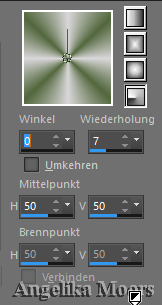
Auswahl - alle auswählen
Effekte - 3 D Effekte - Aussparung
mit dieser Einstellung :

Auswahl aufheben
1.
Bild - Rand hinzufügen 2 px in der dunklen Farbe
Bild - Rand hinzufügen 2 px in der hellen Farbe
Bild - Rand hinzufügen 2 px in der dunklen Farbe
2.
Bild - Rand hinzufügen 10 px in der hellen Farbe
markiere den Rand mit dem Zauberstab
und fülle den Rand mit deinem Farbverlauf
Effekte - Plugins - Filter Graphics Plus - Cross Shadow
mit den Standardwerten
Effekte - 3 D Effekte - Innenfase
mit dieser Einstellung :
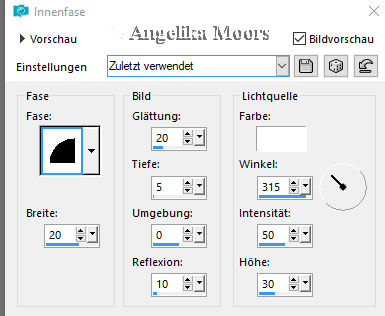
Auswahl aufheben
3.
wiederhole Schritt 1
4.
Bild - Rand hinzufügen 20 px in der hellen Farbe
markiere den Rand mit dem Zauberstab
und fülle den Rand mit deinem Farbverlauf
Einstellen - Bildrauschen hinzufügen mit dieser Einstellung :
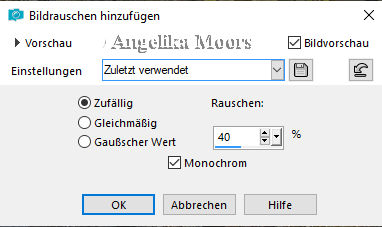
Einstellen - Schärfe - Scharf zeichnen
Auswahl aufheben
5.
wiederhole Schritt 1 und Schritt 2 und nochmal Schritt 1
6.
Auswahl - alle auswählen
Auswahl ändern - verkleinern um 64
Auswahl - Umkehren
Bearbeiten - Kopieren
Bearbeiten - Als neues Bild einfügen
aktiviere wieder dein Rahmenbild
den kleinen Rahmen brauchen wir zum Schluss
Auswahl aufheben
7.
Bild - Rand hinzufügen 30 px in deiner hellen Farbe
markiere den Rand mit dem Zauberstab
Efekte - Plugins - Fliter Graphics Plus - Quick Tile I
2x nacheinander anwenden
mit den Standardwerten
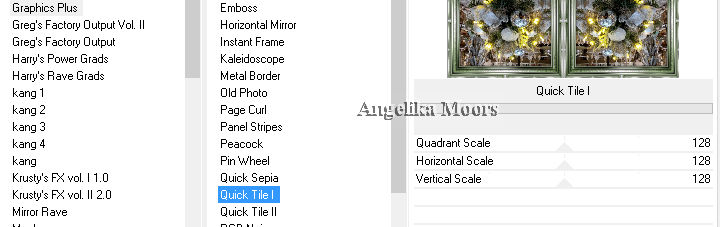
Effekte - 3 D Effekte - Aussparung
mit dieser Einstellung :
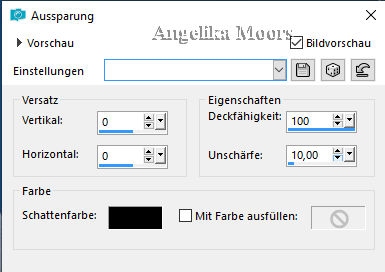
Auswahl aufheben
8.
Im Ebenen Manager dein Bild umwandeln in Rasterebene
Klick mit der rechten Maustaste Maustaste in den Ebenenmanager
Hintergrundebene umwandeln
9.
Bild – Leinwandgröße
Nun hast du oben im Feld deine Orginalgröße
Und darunter in dem Feld trägst du 2x den neuen Wert 1200 ein
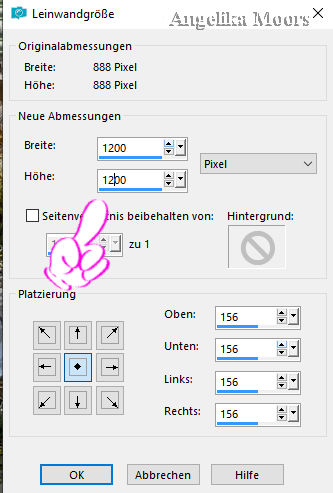
10.
aktiviere den kleinen Rahmen
Bearbeiten - Kopieren
und aktiviere wieder dein Rahmenbild
Bearbeiten - als neue Ebene einfügen
Effekte - Verzerrungseffekte - Spiralen
mit dieser Einstellung :
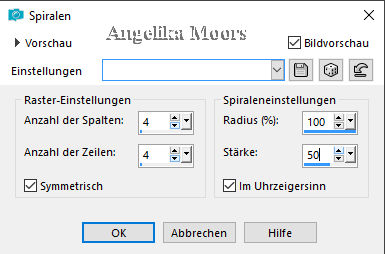
Nun musst du ein Objektauswahlwerkzeug benutzen
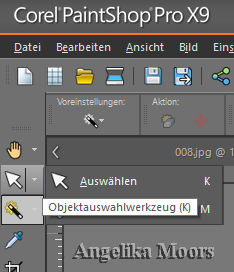
fasse sie an der rechten oberen Ecke mit deiner Maus an ,
und verkleinere die Spiralen soweit,
das sie gleich groß sind wie dein Bild
gehe mit der Maus wieder in die obere rechte Ecke
und drehe die Spiralen nach links
so das die Spitze in der mitte des Bilderrahmens ist
Objekte - Ausrichten - Leinwandmitte
Effekte - 3 D Effekte - Schlagschatten
mit dieser Einstellung :
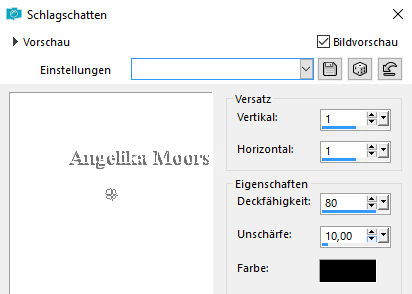
wende den Schlagschatten auch mit den Minus Werten an
11.
Füge nun dein Bild im Ebenden Manager sichtbar zusammen
Bild - Größe ändern um 55 %
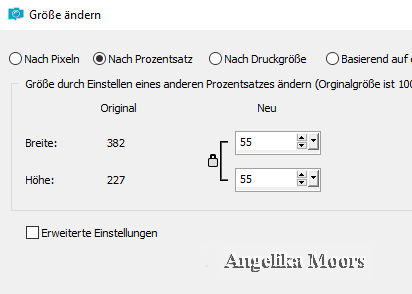
12.
Füge nach Belieben Deko in deinen Rahmen
Abspeichern musst du nun im PNG Format
Beachte das Urheberrecht und füge dein Wasserzeichen hinzu !